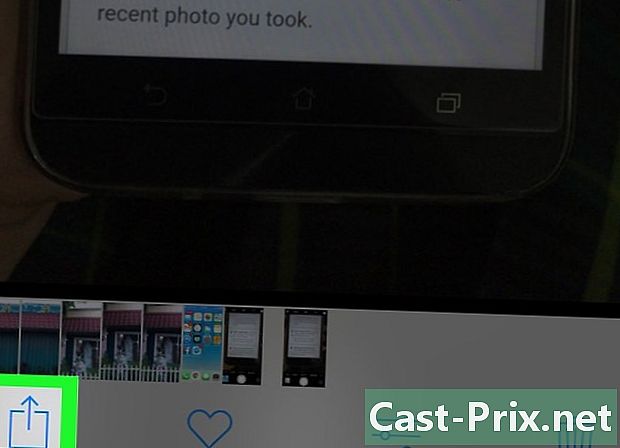Slik sletter du en LinkedIn-konto
Forfatter:
Randy Alexander
Opprettelsesdato:
26 April 2021
Oppdater Dato:
26 Juni 2024

Innhold
I denne artikkelen: Lukk kontoen Gjør endringer uten å lukke kontoen Referanser
Å ha en LinkedIn-konto lar deg få kontakt med fagpersoner rundt om i verden, uansett felt. Du kan presentere deg selv, vise frem deg selv, se etter en jobb og kommunisere med folk som jobber i samme bransje som deg. Hvis du vil eliminere din LinkedIn-konto (som er veldig enkel), er denne artikkelen noe for deg.
stadier
Del 1 Lukk kontoen din
- Logg inn på kontoen din. For å komme i gang, logg deg på kontoen du vil slette, og klikk på navnet ditt øverst til høyre på skjermen. Du bør være klar over at ved å lukke LinkedIn-kontoen din, vil du ikke kunne:
- få tilgang til den personlige informasjonen så vel som de profesjonelle kontaktene som finnes på LinkedIn-nettstedet,
- ha profilen din synlig på LinkedIn-siden,
- I tillegg, når du eliminerer din LinkedIn-konto, vil det ta flere dager før profilen din og all din personlige informasjon vises mer i søkemotorer som Goggle.
-
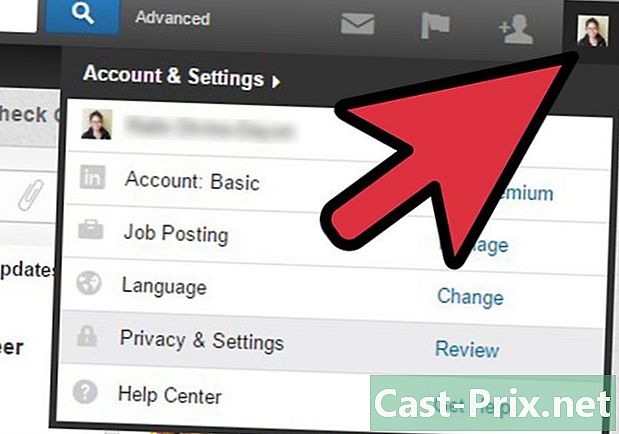
Velg Personvern og konfigurasjon. Flytt musepekeren over bildet av profilen din som er plassert øverst til høyre i nettleservinduet, og klikk deretter på alternativet Personvern og innstillinger i menyen som åpnes.- Det kan hende du må logge deg på LinkedIn-kontoen din igjen for å lagre din personlige informasjon.
-
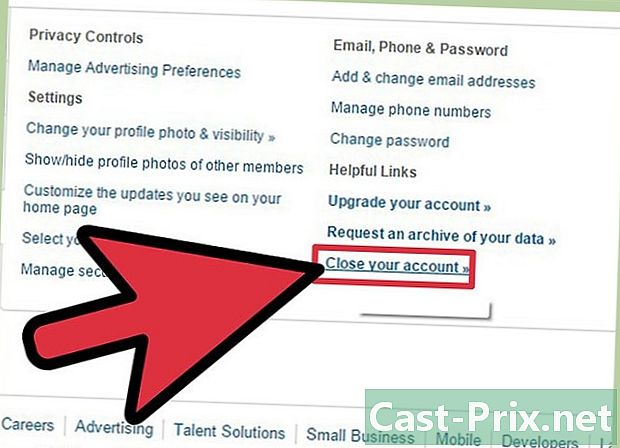
Klikk på Lukk kontoen din. Velg alternativet Lukk kontoen din som ligger i Konto-fanen i venstre sidefelt. -
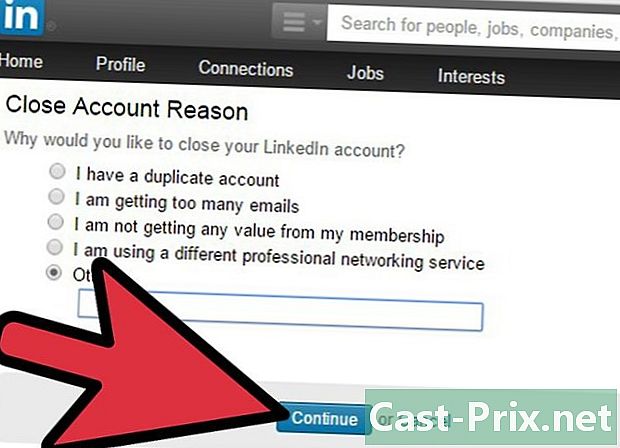
Forklar årsaken til avgjørelsen din. Forklar hvorfor du vil eliminere LinkedIn-kontoen din. -
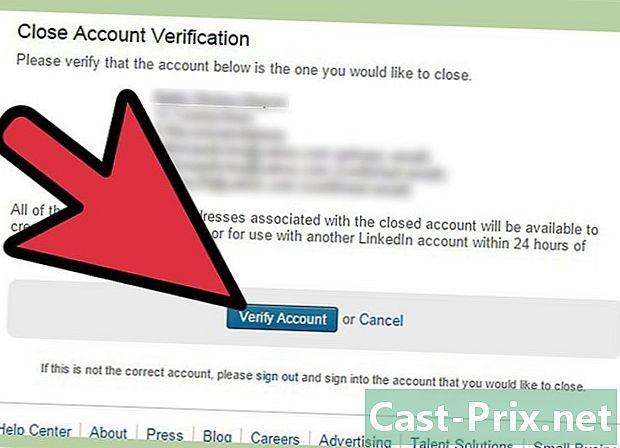
Sjekk informasjonen. Kontroller kontoinformasjonen på neste skjermbilde, og klikk når du er klar Sjekk kontoen. -

Lukk kontoen din. Klikk på neste side på alternativet Lukk konto. Det kan ta opptil 72 timer før din LinkedIn-konto blir offisielt stengt.
Del 2 Gjør endringer uten å avslutte kontoen din
-
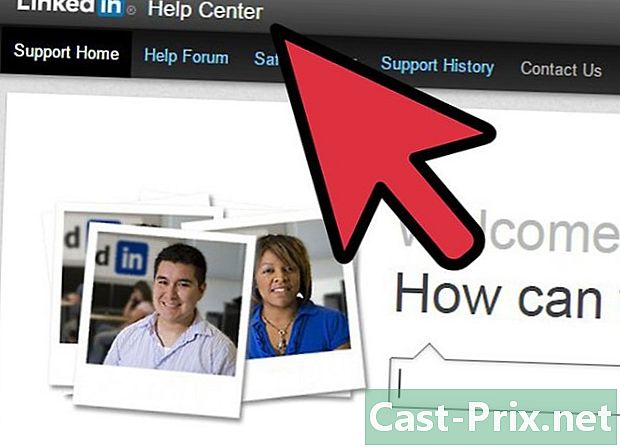
Slå sammen LinkedIn-kontoer. Hvis du har flere LinkedIn-kontoer som er tilknyttet en enkelt adresse, hvis du vil slette en, har du muligheten til å kontakte LinkedIn for å slå dem sammen, fordi du ikke kan gjøre det selv siden en av dine kontoer.- LinkedIn-nettverket lar deg nå utføre relasjonsoverføringer, men det er fremdeles ikke mulig å overføre arbeidserfaring, anbefalinger, gruppemedlemskap og ventende invitasjoner.
-
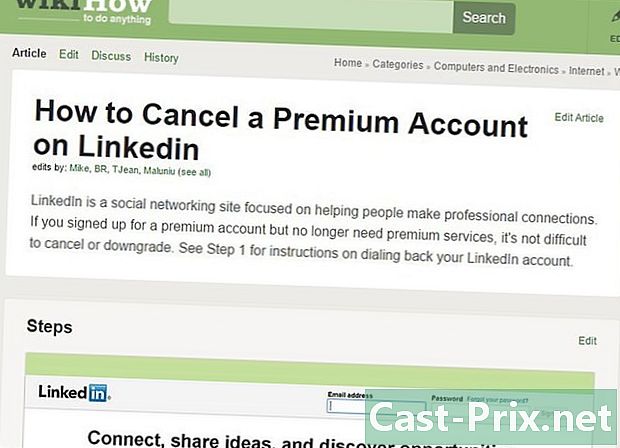
Avbryt en Premium-konto. Hvis du har en Premium-konto og ikke er spesielt interessert i privilegiene som er tilgjengelige for et medlemskontingent, kan du deaktivere Premium-kontoen din uten å måtte slette din LinkedIn-konto. -
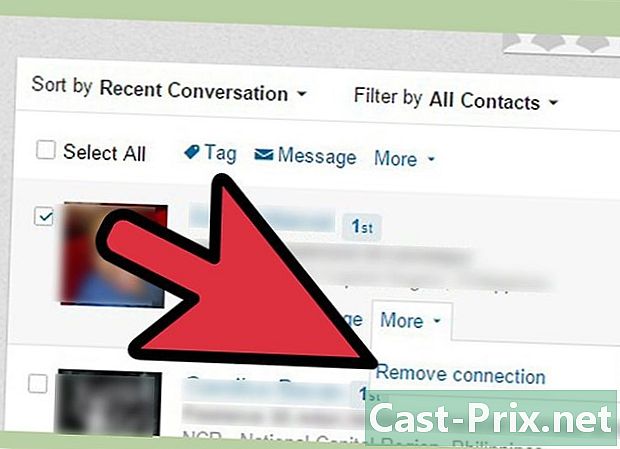
Skjul en kontakt. Hvis du har en kontakt profesjonell som kan skade ditt image og ditt omdømme, har du muligheten til det skjul slik at det bare er synlig av deg selv. Hvis du ønsker det, kan du også slette en kontakt på en veldig enkel måte. -

Deaktiver sosial reklame. Når du oppretter en LinkedIn-konto, lar standardinnstillingene LinkedIn bruke bildet ditt til å markedsføre nettstedet. Hvis du ønsker det, har du muligheten til å deaktivere dette alternativet. For mer informasjon, se denne -artikkelen: Slik deaktiverer du sosial annonsering.

- En LinkedIn-konto